 在线咨询
在线咨询
 联系我们
联系我们
 扫描关注
扫描关注
 回到顶部
回到顶部
网吧系统
使用苹果电脑的不少,看到一些新手朋友不太清楚mac如何强制退出程序,其实在mac系统强制退出程序的方法有很多,这里介绍比较常见的几种方法,以供参考。

按住Shift键并点按应用的菜单(左上角)调出“强制退出[应用名称]”。这种方法也十分容易记住,不过并不是最好用的方法,因为有时候应用失去响应时,它的菜单也会无法使用。
第五种方法:使用活动监视器来退出应用。
按Command+空格键来调出Spotlight,输入Activity Monitor便可启动活动监视器。点选你要退出的进程名称或进程ID,然后点退出(kill),失去响应的应用通常会显示成红色,然后点按红色的“退出进程”按钮。这基本上等于Windows系统中的“任务管理器”,或者可以看成之前的“强制退出应用”窗口的完整版。如果前边的方式都无效,这种方法大部分情况下是能够凑效的。
第六种方法:使用终端kill命令。
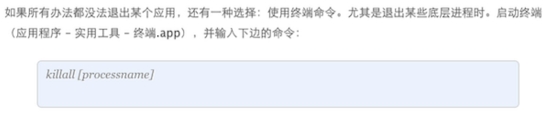
以上内容整理自互联网,如有侵权,请立即与小编联系,小编将及时处理。转载或引用本网版权所有之内容请注明来源,感谢您对本站的支持! 联系QQ:2850592923 欢迎加入网吧业主 交流群:614859884(已满)397580722(可加)

点击排行榜
投稿专区
